Kể từ Android 6.0, Google cho phép người dùng sử dụng thẻ nhớ như bộ nhớ trong của điện thoại để cài đặt ứng dụng thay vì chỉ có thể lưu trữ dữ liệu như thông thường.
Sự khác biệt giữa bộ nhớ di động và bộ nhớ trong
Bộ nhớ di động, hay có thể hiểu là sử dụng thẻ nhớ như một bộ nhớ gắn ngoài, gần như kiểu sử dụng ổ cứng di động cho máy tính vậy. Trong trường hợp bạn sử dụng thẻ nhớ như một bộ nhớ di động, việc bạn tháo thẻ nhớ, gắn thẻ mới hay xóa thẻ nhớ đều không ảnh hưởng gì đến việc hoạt động của điện thoại.
Bạn đang đọc: Hướng dẫn biến thẻ nhớ thành bộ nhớ trong cho điện thoại Android
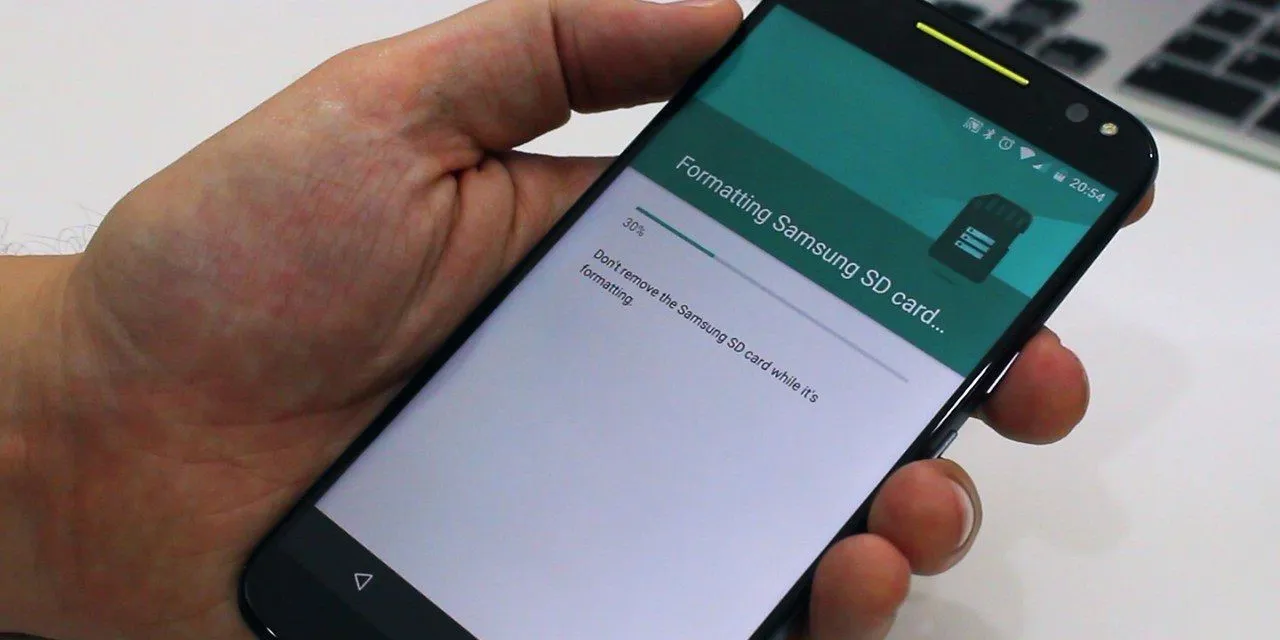
Tuy nhiên khi đặt thẻ nhớ hoạt động như bộ nhớ trong, nếu bạn tháo thẻ nhớ ra có nhiều ứng dụng có thể sẽ biến mất nếu chúng lưu trên thẻ nhớ.
Bên cạnh đó, tốc độ thẻ nhớ thường chậm hơn tốc độ bộ nhớ của điện thoại, việc sử dụng thẻ nhớ như bộ nhớ trong để cài đặt ứng dụng có thể làm máy bạn chậm đi, chính vì vậy cách này chỉ nên sử dụng khi bộ nhớ trong quá ít không đủ để cài đặt ứng dụng.
Xem thêm: Bus RAM là gì? Làm thế nào để xem Bus RAM trên máy tính?

Còn trong trường hợp máy bạn có bộ nhớ trên 16GB, bạn nên chuyển tất cả hình ảnh, file video… sang thẻ nhớ, ưu tiên bộ nhớ của máy để cài đặt ứng dụng.
Ngoài ra, sau khi định dạng thẻ nhớ thành bộ nhớ trong thì máy tính cũng không thể nhận dạng và đọc được dữ liệu bên trong thẻ nhớ nếu bạn gắn chúng trực tiếp vào máy tính hay dùng đầu đọc thẻ.
Cách biến thẻ nhớ thành bộ nhớ trong cho điện thoại
Trong trường hợp bạn vẫn muốn sử dụng thẻ nhớ làm bộ nhớ trong cho điện thoại. Bạn cần chắc chắn không còn dữ liệu quan trọng bên trong thẻ nhớ và thực hiện theo hướng dẫn dưới đây.
Nếu mới cắm thẻ nhớ vào điện thoại, hệ thống thường sẽ hiện thông báo, bạn chỉ cần chọn vào phần thiết lập ở thông báo này và đặt tùy chọn sử dụng thẻ nhớ như bộ nhớ trong.
Tìm hiểu thêm: Tách họ tên trong Excel vô cùng đơn giản bằng 3 cách khác nhau
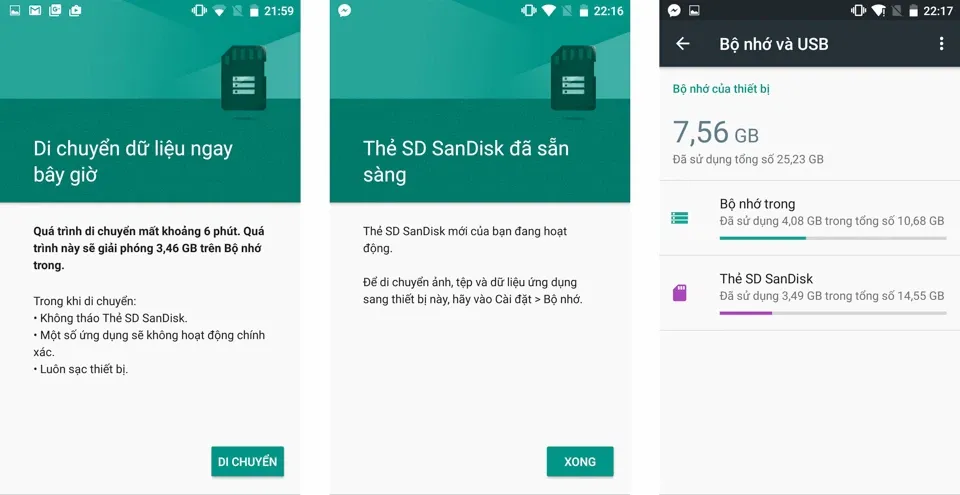
Còn nếu thẻ nhớ đã có sẵn trong máy thì bạn có thể thực hiện như sau: Cài đặt -> Bộ nhớ và USB -> chọn thẻ SD -> nhấn nút menu (ba dấu chấm) -> Định dạng -> Định dạng thành bộ nhớ trong (Format as Internal), sau khi chọn Xóa và định dạng, mọi thứ trong thẻ nhớ sẽ bị xóa hết và thẻ nhớ đã trở thành bộ nhớ trong.
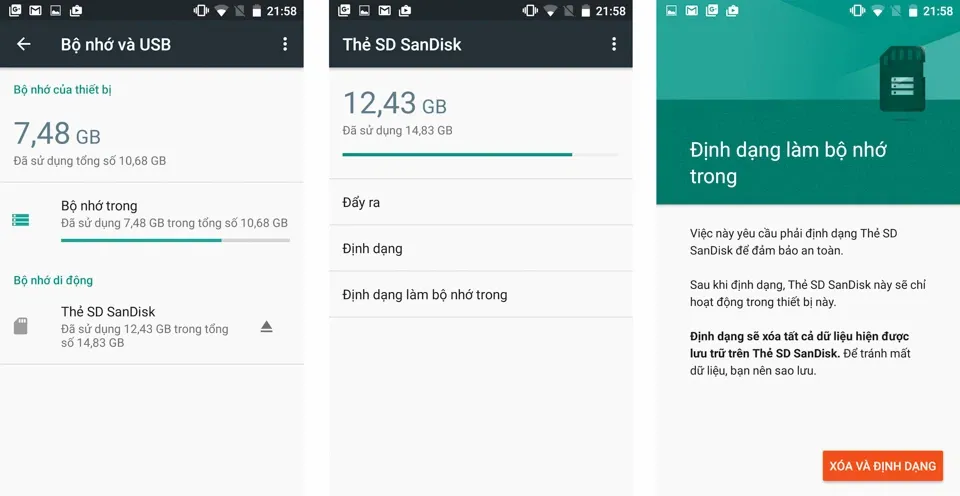
>>>>>Xem thêm: Top 10 cách tạo video từ ảnh từ các ứng dụng hỗ trợ cực kỳ đơn giản mà bạn nên biết
Sau khi chuyển thẻ nhớ thành bộ nhớ trong, máy có thể hỏi bạn có muốn di chuyển dữ liệu từ bộ nhớ trong sang thẻ nhớ hay không. Bạn có thể chọn có hoặc không. Như vậy là bạn đã thiết lập xong thẻ nhớ thành bộ nhớ trong cho điện thoại Android rồi.
Chúc các bạn thành công!
Xem thêm:
- Cách giải phóng RAM giúp tăng tốc máy tính hiệu quả nhất
- Cách kiểm tra RAM máy tính nhanh chóng và chính xác nhất

